在 2017 年,微软推出了一项更新,该更新更改了 Windows 10 的计时器,使其运行得更快,这导致用户报告时间同步问题。作为对这些报告的回应,微软在 2017 年 11 月发布了 KB4049046 补丁,该补丁将时钟速度恢复到其原始值。
此更新解决了 Windows 10 中计时器速度过快的问题,并确保了时间同步的准确性。微软在发布此补丁后还发布了其他更新,以进一步解决与时间同步相关的问题,并提高 Windows 10 的整体可靠性。
相关内容:
Windows 10中的旧有功能又回来了,在日历弹出窗口(时钟)中移除“秒”功能后,微软将在下一次累积更新中重新添加它,该更新将于 2025 年 10 月 14 日操作系统停止支持。2025 年 1 月,微软开始了 Windows 10 的新日历弹出窗口实验,新的UI提供了丰富的事件体验,但它也消除了时间和日期旁边的秒数。
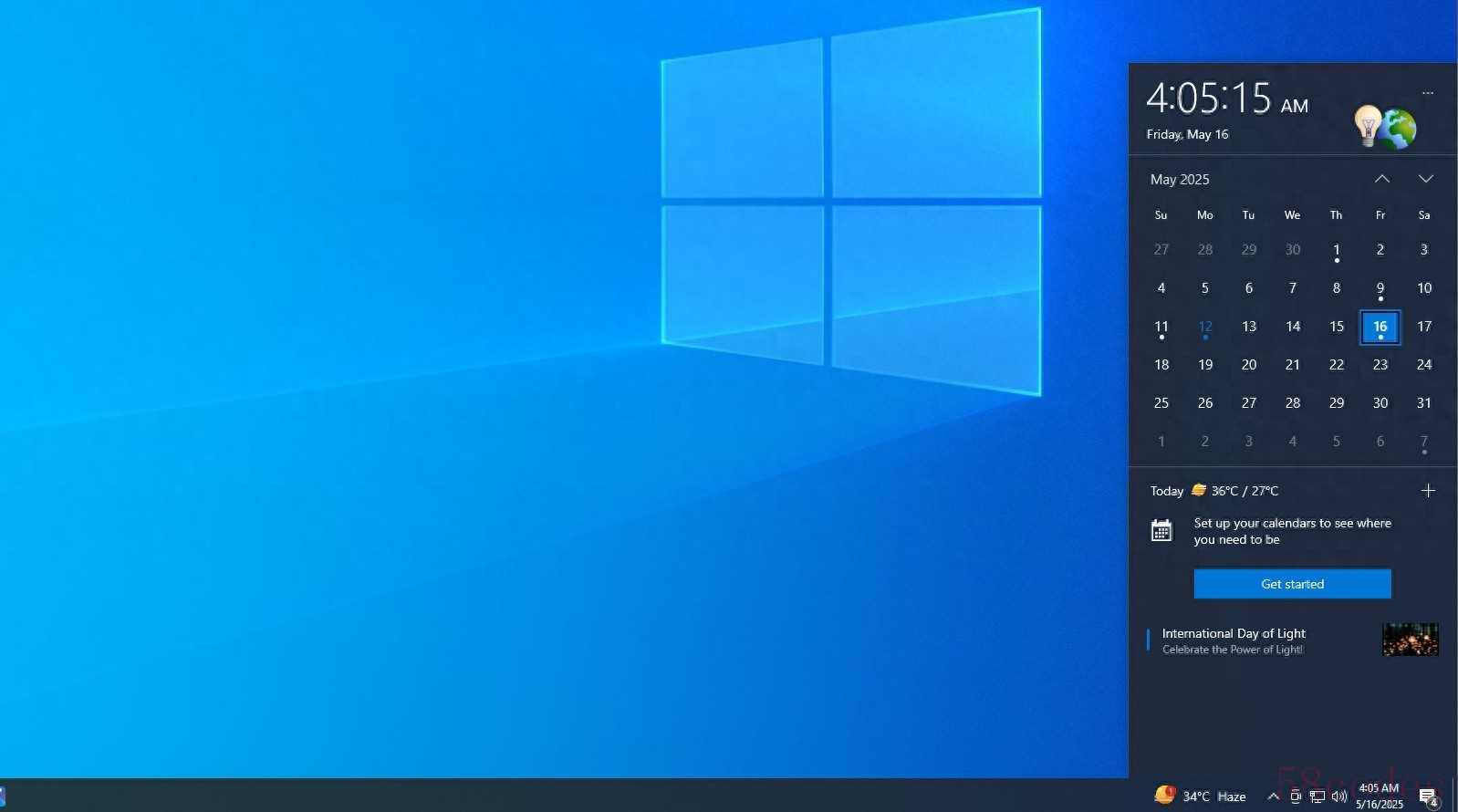
新的日历弹出窗口随后分阶段推出,越来越多的用户注意到任务栏时钟上的秒数消失了。几个月过去了,微软从未给出任何解释。该公司拒绝承认从 Windows 10 中删除了秒数,尽管它同时在 Windows 11 中添加了该功能。看起来愤怒可能起了作用,因为微软最终确认 Windows 10 的更新删除了时钟中的秒数,但现在它又回归了。
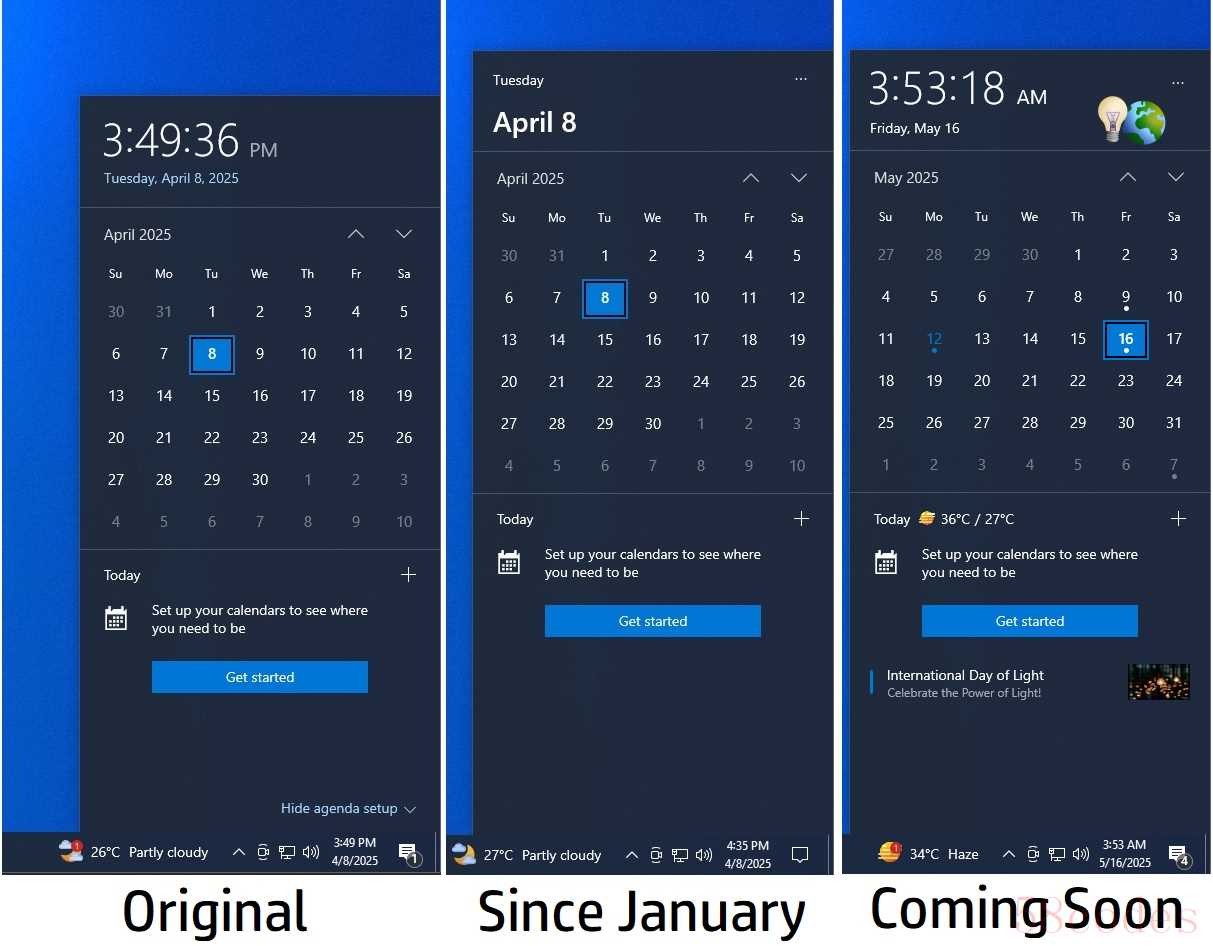
过去几个月 Windows 10 上的日历用户体验变化
Windows 10 Build 19045.5912 的发行说明中提到了这一点:
微软指出:“将曾经被删除的显示秒数的时钟视图恢复到日历上。”
显然,微软不会告诉我们该功能何时被移除,因为它可能对此没有答案。一切都是循序渐进的。有些用户在一月份就移除了,有些用户在四月份就移除了,但大多数用户仍然保留着。
无论如何,很高兴看到微软听取反馈并为 Windows 10 添加新功能。
全局事件现在可以更好地识别并集成到弹出式用户体验中,因此您可以了解有关事件的更多信息。测试 Windows 10 最新版本的过程中,当你将鼠标悬停在时钟下方的日期上时也会看到相应的事件,但前提是该特定日期有事件。如果你点击该事件或事件名称旁边的图标,日历就会打开 Edge,并显示 Bing.com 对该事件的搜索。
是的,这是推广 Bing 的另一种尝试,微软的竞争对手也在做同样的事情。
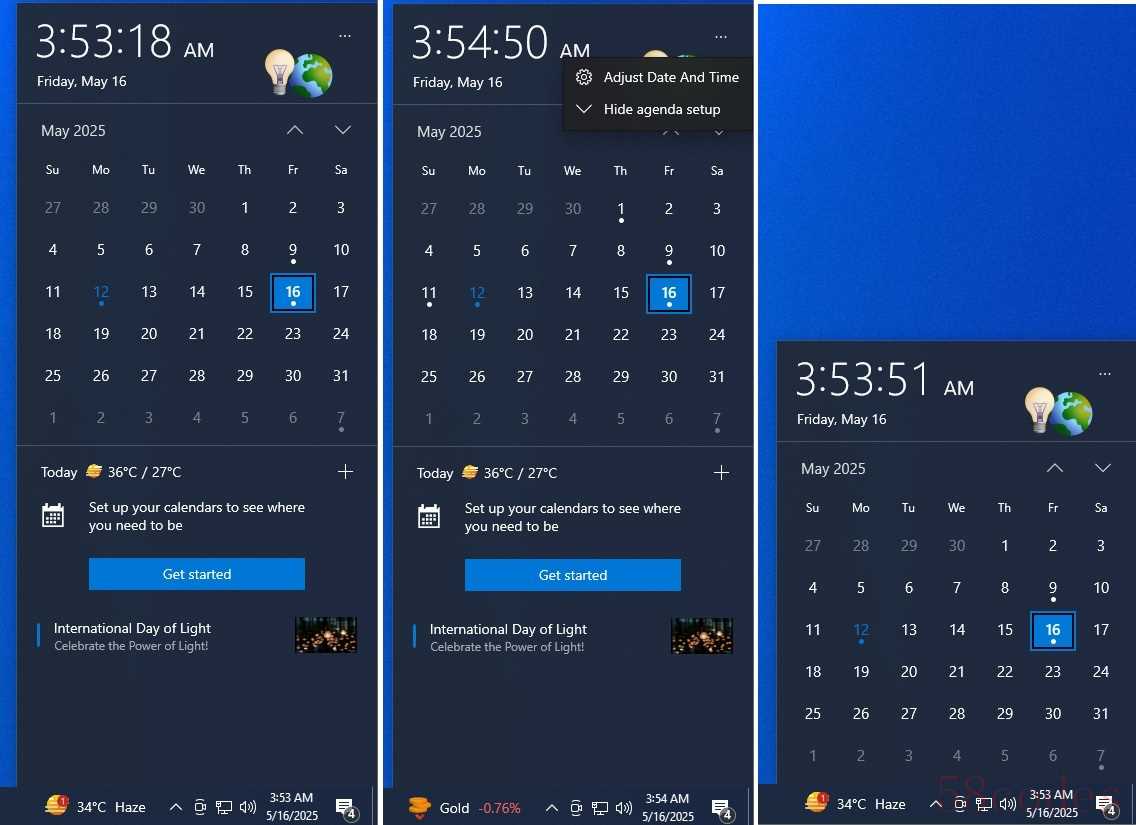
如果您更喜欢简单的日历弹出窗口,您可以单击三点菜单并隐藏日程设置
Windows 10 日历弹出窗口(秒表功能)将于 2025 年 5 月最后一周随 2025 年 5 月可选更新向所有用户推出。更多用户将在 2025 年 6 月 10 日星期二的 2025 年 6 月补丁更新中看到它。

 微信扫一扫打赏
微信扫一扫打赏
 支付宝扫一扫打赏
支付宝扫一扫打赏
